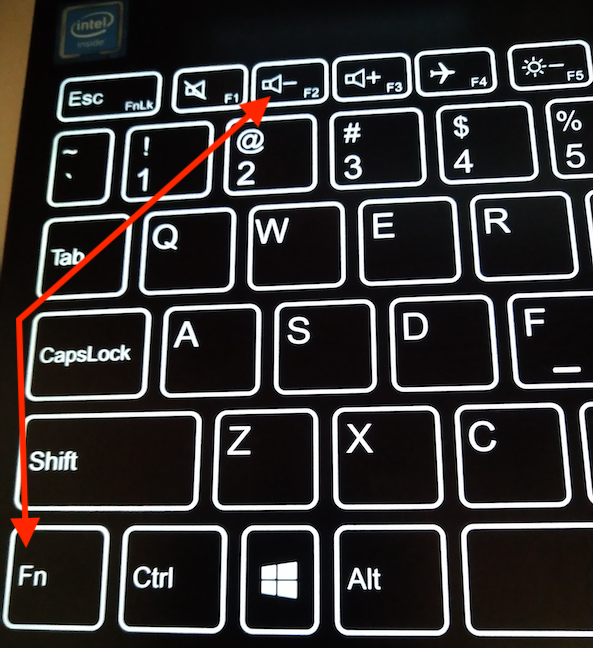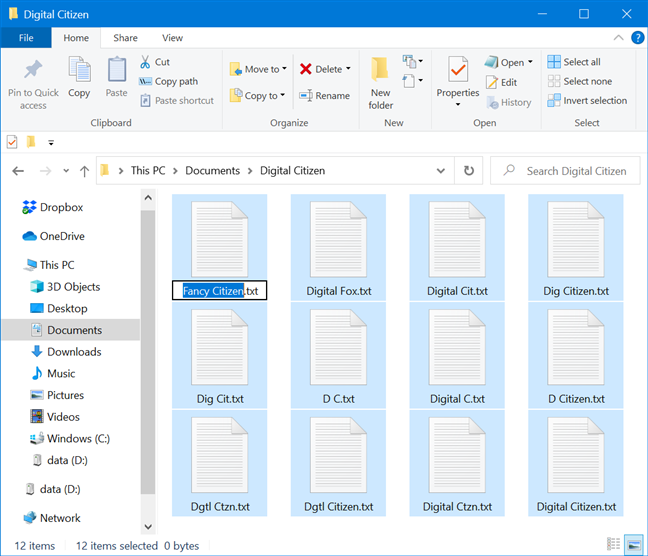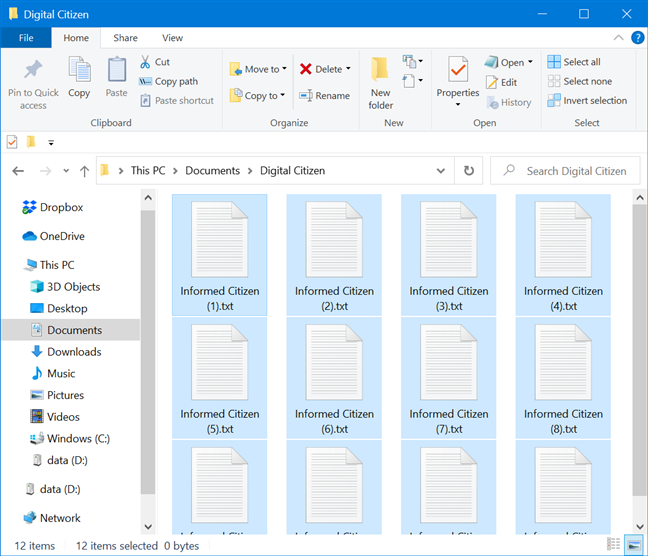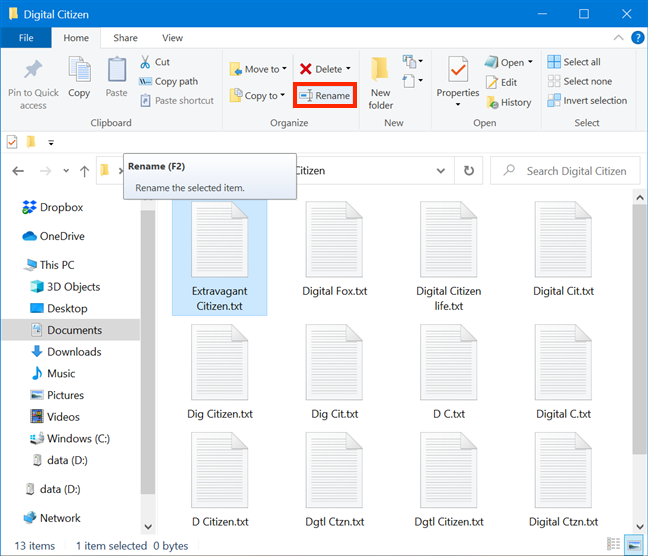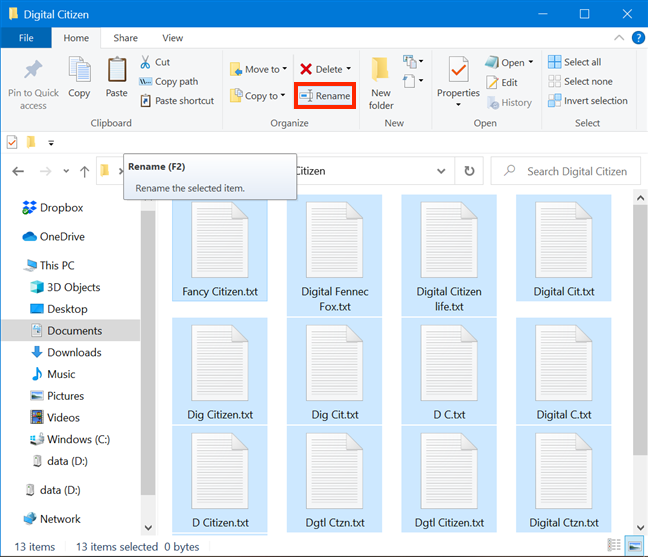在Windows 10(Windows 10)中重命名文件夹中的多个或所有文件可能是一项乏味、重复的任务。但是,您可以使用一些技巧来节省时间并重命名一批文件,可以使用键盘快捷键(keyboard shortcut)、文件资源管理器的(File Explorer's)功能区或右键单击菜单。本教程说明了如何在Windows 10中一次性重命名一组文件:
如何使用键盘快捷键重命名文件夹中的多个文件(keyboard shortcut)
首先,打开文件资源管理器并浏览(File Explorer and browse)到包含您要重命名的文件的文件夹。选择第一个文件,然后按键盘上的F2 。此重命名快捷键既可用于加快重命名过程(renaming process),也可用于一次性更改一批文件的名称,具体取决于所需的结果。
在某些笔记本电脑上,F 键有多种用途,因此按F2键可能会降低音量或调暗屏幕。如果是这种情况,请使用键盘左下角的Fn键。(Fn)尝试按该键一次以启用功能键,然后按F2,或者在按F2的同时按住(F2)Fn键。
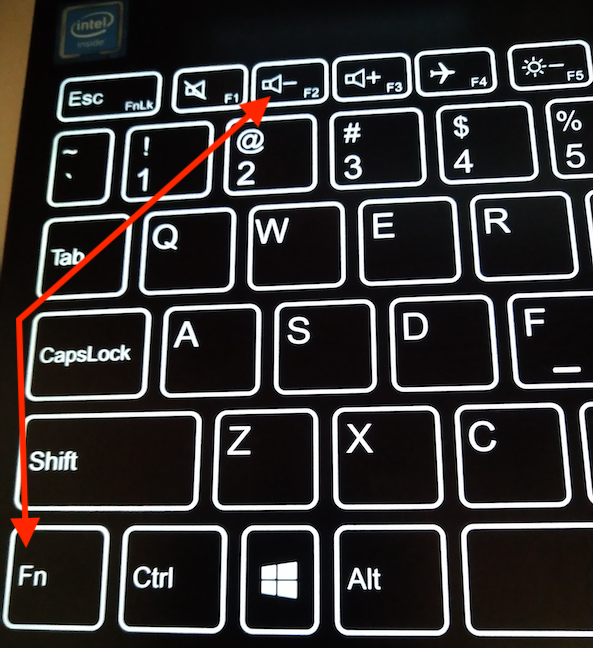
现在可以编辑文件名,因此输入新名称。

完成后,不要按Enter保存更改,而是按Tab键跳转到下一个文件。应用第一个文件的更改。下一个文件的名称会自动突出显示,现在可以对其进行编辑。

重复此过程,直到完成重命名所需的所有文件。如果遇到不想重命名的文件,请按Tab跳过它并保留其当前名称。按键盘上的Shift + Tab
注意:(NOTE:)如果您使用的文件按名称(Name)排序,则在重命名后它们的位置可能会发生变化,因此过程不会连续和顺畅。尝试按其他标准(例如Date或Size )对文件进行排序,以在重命名文件后保持其位置。
如何使用键盘快捷键重命名文件夹中的所有文件(keyboard shortcut)
如果您时间紧迫,并且您不需要文件的名称完全不同,您可以一次性重命名所有文件。选择(Select)要重命名的所有文件,然后按键盘上的F2 。这使您可以在突出显示的文件之一下的名称字段(name field)中插入名称。输入新名称并按(name and press)Enter键。
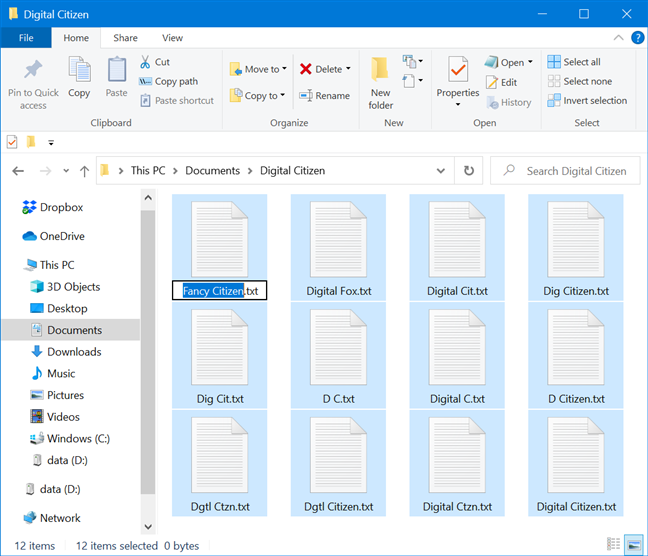
所选文件都将自动使用所选名称(chosen name)重命名,并在末尾分配一个编号,如下面的屏幕截图所示。
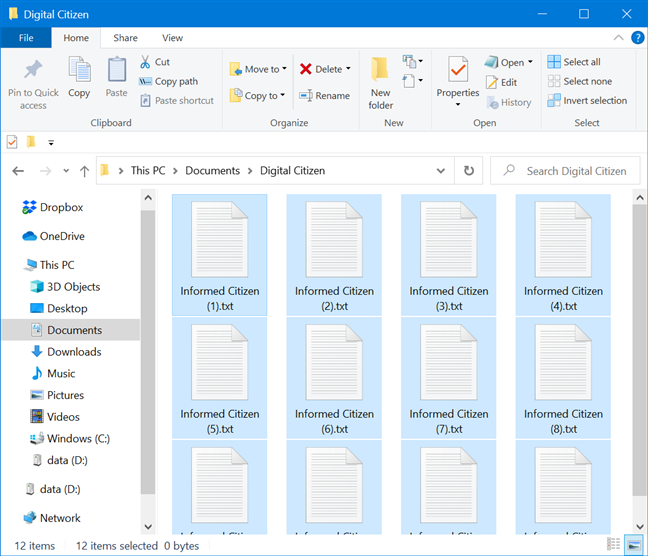
(Alternate)逐个重命名文件夹中文件的(folder one)替代方法
如果您的文件需要完全不同的名称,您也可以使用其他方法代替上面的键盘快捷键(keyboard shortcut)。
您可以选择第一个文件,然后再次单击或点击其名称以输入新名称。如上所述,使用Tab可以更快地跳转到下一个文件并重命名多个文件。(file and rename)

您还可以右键单击或按住要重命名的组中的第一个文件以打开上下文菜单。单击(Click)或点击重命名(Rename)。这使您可以重命名第一个文件,然后您可以使用Tab来完成其余的工作。

您还可以使用文件资源管理器中的“(File Explorer)主页”(Home)选项卡重命名多个文件。选择要开始使用的文件,然后按重命名(Rename)按钮。重命名第一个文件,然后使用Tab快速为其余文件选择新名称。
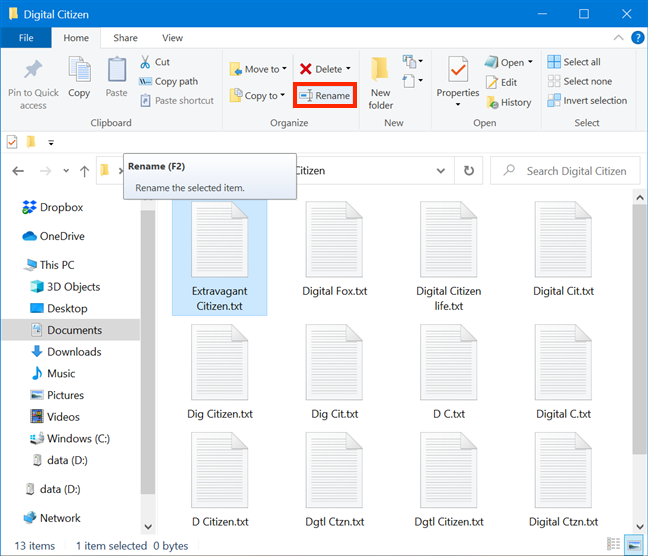
(Alternate)批量重命名文件夹中所有文件的替代方法
如果您对文件的名称不太挑剔,可以使用另外两种方法一次性重命名它们。首先(Start)选择所有需要重命名的文件。右键单击或按住其中任何一个,然后从上下文菜单中单击或点击重命名。(Rename)

为您的文件输入(Enter)新名称,以便根据您的选择立即重命名它们。括号中添加了一个数字,以帮助您区分它们。您还可以选择文件并使用文件资源管理器(File Explorer's)主页(Home)选项卡中的重命名(Rename)按钮。添加一个新名称并按Enter 键(Enter)以获得相同的结果。
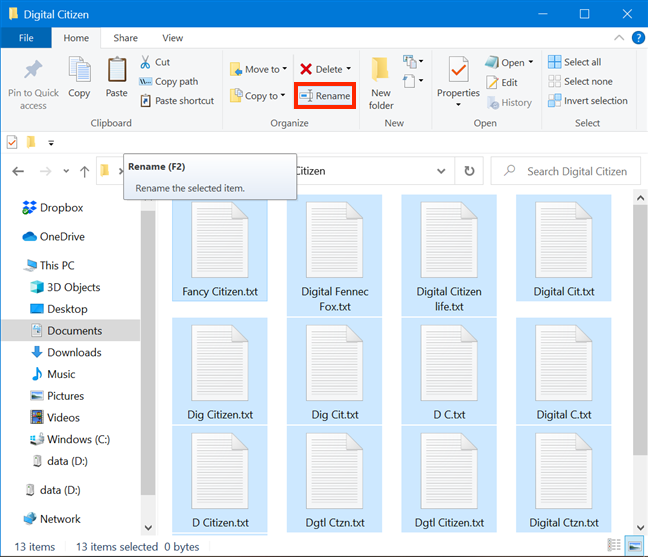
提示:(TIP:)使用键盘快捷键Control + A可立即选择文件夹中的所有文件。
如何重命名多个文件?
上述所有方法都可以应用于文件夹包含的所有项目,无论它们是文件、快捷方式、其他文件夹等。以对您有意义的方式命名文件和文件夹有助于您保持它们的组织并增加您的生产率。我们认为F2 键盘快捷键(keyboard shortcut)是重命名一堆文件的最快方式,无论您是尝试为每个文件添加不同的名称还是一次性更改所有文件的名称。你呢?你更喜欢哪种(Which)方法?让我们在评论中知道。
How to rename all files in a folder in Windows 10
Renaming multiple or all the files in а folder can be a tediouѕ, repetitiνe task in Windows 10. However, there are sоme tricks you can use to save time and rеname a batch of files, either using a keyboard shortcut, from File Explorer's ribbon, or from the right-click menu. This tutorial illustrates how to rename a group of files in one go in Windows 10:
How to rename multiple files in a folder with a keyboard shortcut
First, open File Explorer and browse to the folder containing the files you wish to rename. Select the first file and then press F2 on your keyboard. This rename shortcut key can be used both to speed up the renaming process or to change the names for a batch of files in one go, depending on the desired results.
On some laptops, the F-keys have multiple purposes, so pressing the F2 key might lower your sound volume or dim your screen instead. If that is the case for you, use the Fn key found in the lower-left corner of your keyboard. Try pressing the key once to enable function keys and then pressing F2, or hold the Fn key down while you press F2.
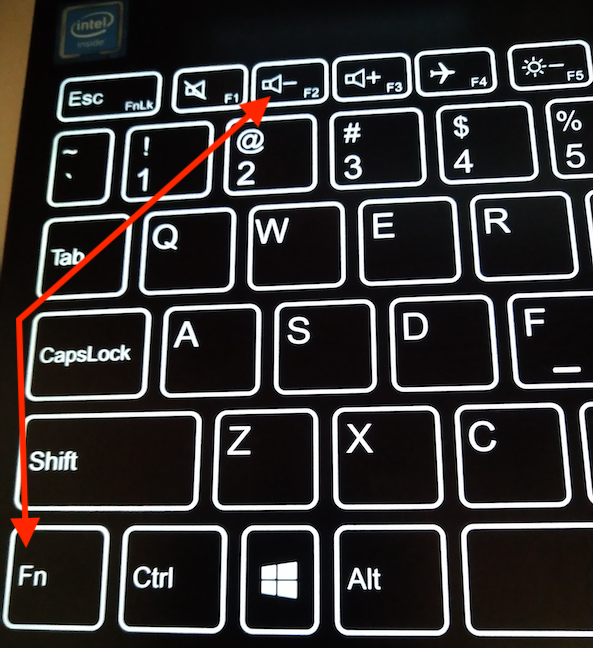
The file's name can now be edited, so type in the new name.

When you are done, instead of pressing Enter to save your changes, press the Tab key to jump to the next file. The changes for the first file are applied. The name of the next file is automatically highlighted, and it can now be edited.

Repeat the process until you finish renaming all the files you want. If you come across a file that you don't want to rename, press Tab to skip it and keep its current name. Press Shift + Tab on your keyboard to rename the previous file.
NOTE: If the files you work with are sorted by Name, they may change their position after you rename them, so the process won't be continuous and smooth. Try to sort the files by some other criteria, such as Date or Size, to keep their position after renaming them.
How to rename all files in a folder with a keyboard shortcut
If you are pressed for time, and you don't need the names for your files to be all that different, you can rename all the files in one go. Select all the files you want to rename and press F2 on your keyboard. This lets you insert a name in the name field under one of the highlighted files. Type in the new name and press the Enter key.
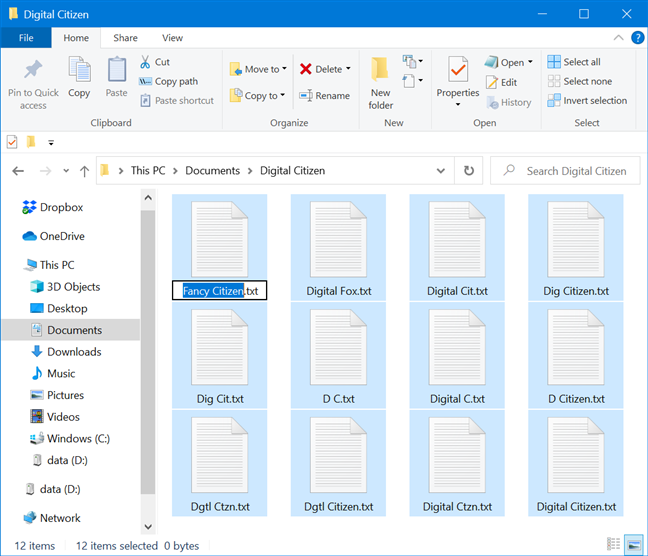
The selected files are all automatically renamed with the chosen name and assigned a number at the end, as seen in the screenshot below.
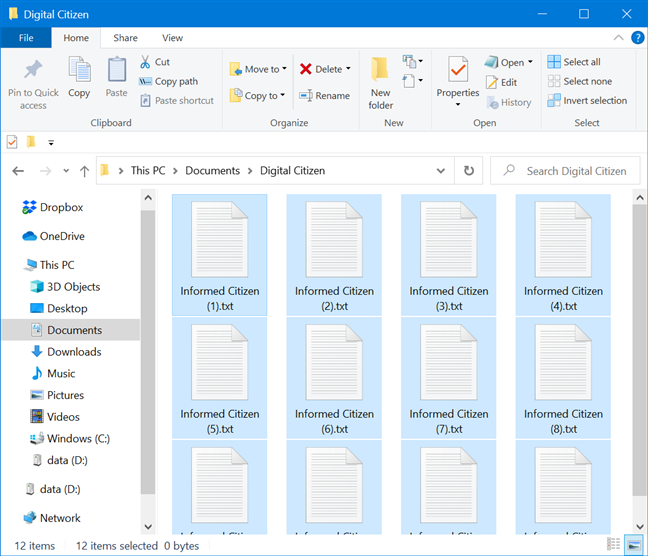
Alternate ways to rename the files in a folder one by one
If you need entirely different names for your files, you can also use other methods instead of the keyboard shortcut above.
You can select the first file and then click or tap on its name again to type in a new name. Use Tab, as explained above, to jump to the next file and rename multiple files faster.

You can also right-click or press-and-hold on the first file in the group you want to rename to open a contextual menu. Click or tap on Rename. This lets you rename the first file, and then you can use Tab to do the rest.

You can also use the Home tab in File Explorer to rename multiple files. Select the file you want to start with and press the Rename button. Rename the first file and then use Tab to quickly choose new names for the rest of them.
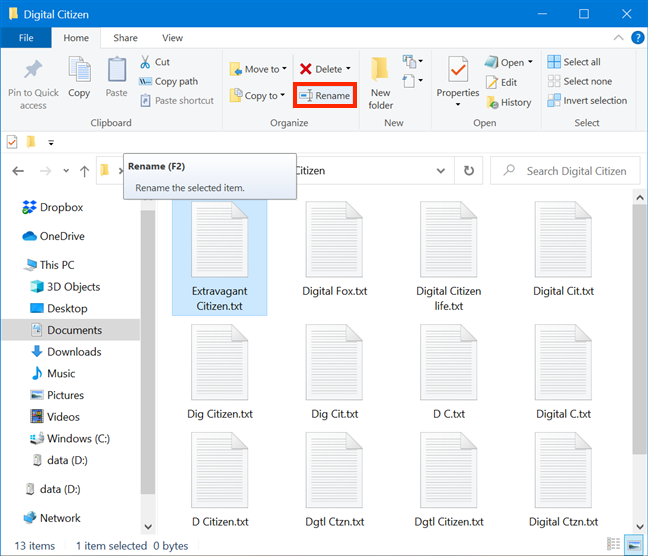
Alternate ways to rename all the files in a folder in one batch
If you're not too picky about the names of your files, there are two more methods you can use to rename them all on one go. Start by selecting all the files that need renaming. Right-click or press-and-hold on any of them, and then click or tap Rename from the contextual menu.

Enter the new name for your files to have them instantly renamed with your choice. A number is added in brackets to help you differentiate between them. You can also select the files and use the Rename button in File Explorer's Home tab. Add a new name and press Enter for the same result.
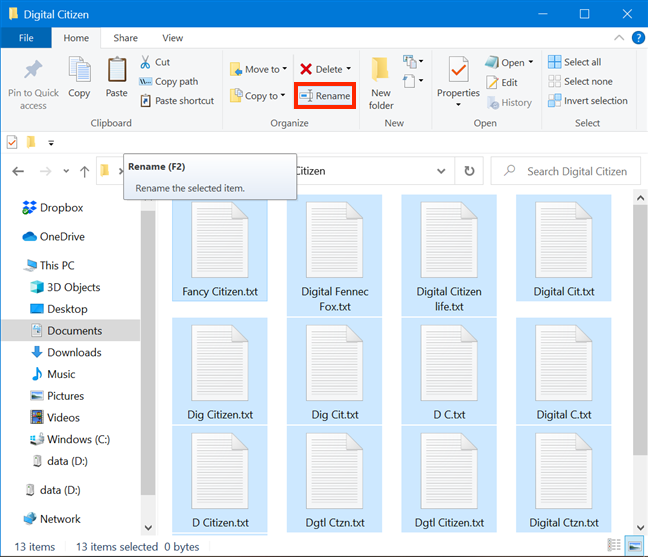
TIP: Use the keyboard shortcut Control + A to instantly select all the files in a folder.
How do you rename multiple files?
All the methods described above can be applied on all the items contained by a folder, whether they are files, shortcuts, other folders, etc. Naming your files and folders in a way that makes sense to you helps you keep them organized and increases your productivity. We feel the F2 keyboard shortcut is the fastest way to rename a bunch of files, whether you are trying to add different names for each of them or change all their names in one go. What about you? Which method do you prefer? Let us know in the comments.